Klavye Rengi Değiştirme Nasıl Yapılır? (Mobil ve PC)
Klavye rengi değiştirmek için birçok klavye uygulamaları kullanılmaktadır. Bizlerde bu içeriğimizde kullanabileceğiniz uygulamaları aktaracağız. Klavye uygulamaları içerisinde en çok Chrooma Keyboard uygulaması tercih edilmektedir. Sizlerde bu uygulamayı telefonlarınıza yükleyerek klavye renklerinizi değiştirebilirsiniz.
Chrooma Keyboard uygulamasını Google Play Store ve AppStore üzerinden yükleyebilirsiniz. Bu uygulamayı kullanmak oldukça basit diyebiliriz. Uygulama içerisinde çok fazla seçenek bulunmuyor. Klavyenizin rengini birden fazla renk seçeneği ile çok daha havalı kullanabilirsiniz.
Telefon Klavye Rengi Değiştirme Nasıl Yapılır?
Akıllı telefon kullanıcıları bir süre sonra mevcut klavyelerden sıkılabiliyorlar. Bu durumda kullanıcılar klavye renklerini veya tasarımlarını değiştirmek için arayış içerisine girmekteler. Böyle bir durum içerisinde olduğunuzda standart farklı tasarımları kullanabilirsiniz. Bunun haricinde üçüncü parti yazılımlarda bulunuyor.
Android Klavye Rengi Değiştirme
Android işletim sistemine sahip akıllı telefonlarda klavye rengini değiştirebilirsiniz. Bu noktada en basit yöntem WhatsApp uygulaması içerisinde bir mesaja giriş yapmanızdır. Mesaja girdikten sonra emojilerin yanında “çark” göreceksiniz. Bu simgeye tıkladıktan sonra Klavye ayarları açılacaktır. Bu alandan sonra aşağıdaki adımları sırasıyla uygulayınız.
- Klavye ayarlarına giriş yapın.
- Açılan ekranda “Yüksek kontraslı klavye” seçeneğini göreceksiniz.
- Açılan seçenekler arasında istediğiniz klavye tasarımını seçebilirsiniz.
- Bu temaların haricinde bir alt menüde yer alan “Tema” seçeneğinden ise bazı temaları indirebilirsiniz.
Bu temaların haricinde cihazınıza müdahale eden üçüncü parti yazılımlarda bulunmaktadır. Tabi Teknoloji ile iç içe olan herkes üçüncü parti yazılım kullanmayı çok fazla tavsiye etmez. En azından bilinmedik veya ismi çok fazla duyulmayan uygulamaları tavsiye etmez diyebiliriz.
Android Klavye Rengi Değiştirme Programı
Her ne kadar üçüncü parti yazılımları tavsiye etmiyoruz desek de bazı kullanıcılar kullanmak istiyor. Bu sebeple Android işletim sistemlerinde kullanabileceğiniz klavye rengini değiştiren programlar mevcut. Bu programlardan birisi de Chrooma Keyboard uygulamasıdır. Bu uygulamayı aşağıdaki bağlantıdan indirebilirsiniz.
iPhone Klavye Rengi Değiştirme
iPhone modellerinde klavya rengi veya tasarımını değiştirmeniz mümkün. Burada program olmadan iki farklı şekilde kullanabilirsiniz. Bunlardan biri karanlık mod bir diğer ise açık moddur. Bu modları şu adımları izleyerek kullanabilirsiniz.
- Ayarlar menüsüne giriş yapın.
- Menüye giriş yaptıktan sonra Ekran ve Parlaklık seçeneğine tıklayın.
- Karşınıza Açık ve Koyu modları göreceksiniz.
- Burada istediğiniz modu seçerek renkleri değiştirebilirsiniz.
Yukarıdaki yöntemin haricinde üçüncü parti yazılımlarda kullanarak değiştirebiliyorsunuz. Bunun için içeriğimizi okumaya devam etmelisiniz.
iPhone Renkli Klavye Uygulaması
iPhone renkli klavye uygulamasını kullanarak klavye renklerini değiştirebilirsiniz. Bu noktada ise en çok tercih edilen Gboard uygulamasıdır. Bu uygulamayı aşağıdaki bağlantıdan yükleyebilir ve değişiklikleri yapabilirsiniz.
- AppStore üzerinden Gboard uygulamasını indirin ve telefona kurulumlarını yapın.
- Uygulamayı kurduktan sonra Ayarlar menüsüne giriş yapın.
- Hemen ardından Klavyeler seçeneğine tıklayın.
- Karşınıza çıkan alanda “Yeni Klavye Ekle” seçeneğine tıklayın.
- Bu alanda Gboard klavyesini seçin ve ekle tuşuna basın.
Yukarıdaki işlemleri doğru bir şekilde sırayla uygulayın. Bu işlemden sonra aşağıdaki adımları uygulayarak klavye renklerini değiştirebilirsiniz.
- Gboard uygulamasını telefonda bulun ve açın.
- Uygulama içerisinde Klavye ayarlarına dokunun ve özelleştirmeye başlayın.
- Özelleştirme işlemleriniz bittikten sonra “Varsayılan” olarak seçin ve kaydet butonuna tıklayın.
Yukarıdaki uygulama ve yöntemler sayesinde iPhone ve iPad gibi cihazlarınızda klavye renklerini ve tasarımlarını değiştirebilirsiniz.
Bilgisayar Klavye Rengi Değiştirme
Klavye renk değişimleri genellikle Monster, MSI veya Lenovo gibi markalarda merak edilmektedir. Bu noktada bizlerde bu üç markanın da renk değişiminin nasıl yapılacağını paylaşacağız.
1.Monster Klavye Rengi Değiştirme
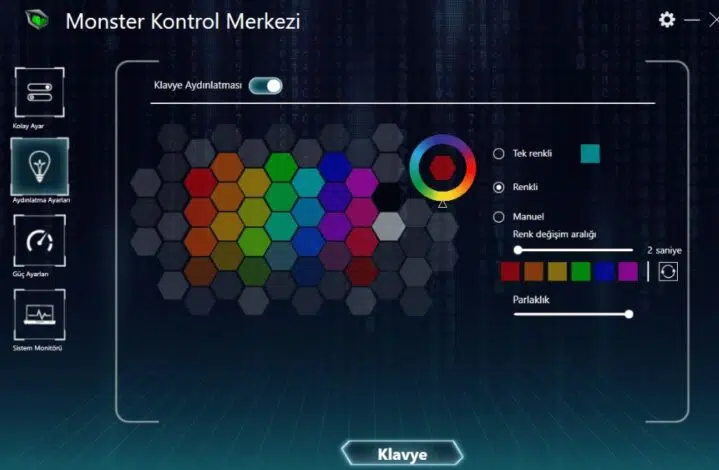
Klavyelerin renklerini değiştirmek için cihazınızın klavyelerinde LED olması gerekiyor. Bu noktada eğer ki LED var ise kontrol merkezi üzerinden değiştirebilirsiniz. Kontrol merkezini renk paleti üzerinden istediğiniz renkleri seçip aydınlatma yapabilirsiniz.
2. MSI Klavye Rengi Değiştirme
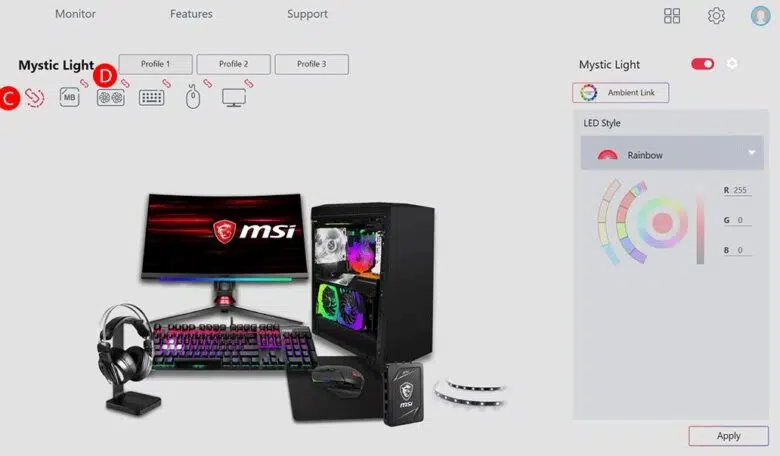
MSI bilgisayarınızda MSI Center adlı yazılımın kurulu olduğundan emin olun. Eğer ki kurulu değilse bu bağlantı üzerinden yazılımı indirin ve bilgisayarınıza kurulumlarını yapın.
- MSI Center yazılımını bilgisayara kurduktan sonra yazılımı çalıştırın.
- Sağ üst tarafta yer alan “Ayarlar” menüsüne tıklayın ve özelliği aktif duruma getirin.
- Özellik Setleri sekmesine tıklayın ve “Mystic Light” öğesine tıklayın.
- Mystic Light “kurulum” ikonuna tıklayarak özelliği kurun.
- Denetim panelinin üst kısmında otomatik olarak algılanan ürünler listesini bulun.
- Açılan ekranda RGB LED ışıklandırmasını düzenleyebileceğiniz bir alan açılacak.
- İstediğiniz renk düzenini seçerek aydınlatmayı uygulayabilirsiniz.
Bu konu ile ilgili MSI tarafından paylaşılan bir döküman mevcut. Bu dökümana buradan ulaşarak gerekli kontrolleri yapabilirsiniz.
3. Lenovo Klavye Işığı Rengi Değiştirme
Lenovo Türkiye’nin paylaşmış olduğu videoyu aşağıda sizlerle paylaşıyoruz. Bu videoyu izleyerek klavye renklerini değiştirme adımlarını öğrenebilirsiniz.
Bu içeriğimizde telefon klavye rengi değiştirme ve bilgisayar klavye rengi nasıl değiştirilir gibi soruların cevaplarını paylaştık. İçeriğimizdeki adımları uygulayarak Android ve iOS gibi akıllı telefonlarda klavye renklerini değiştirebilirsiniz. Bunun haricinde bilgisayarlar içinde uygulanan yöntemleri paylaştık. Bu yöntemleri de denemeyi unutmayın.
Teknoloji Haberleri kategorimizi takip ederek bu tarz birçok içeriğimize ulaşabilirsiniz.
Sıkça Sorulan Sorular (SSS)
WhatsApp klavye rengi değiştirme nasıl yapılır?
WhatsApp uygulamasında klavye rengi değiştirmek için Android veya iOS başlığımızdaki yöntemleri uygulamalısınız. Bunların haricinde Swiftkey adlı uygulama üzerinden de klavye renklerini değiştirebilirsiniz.
Huawei klavye rengi değiştirme
Akıllı telefonlarınızdaki klavye renklerini değiştirmek için Switftkey adlı uygulamayı telefonlarınıza kurmanız gerekiyor. Bu kurulum sonrasında klavye ayarlarından bu uygulamayı ekleyin ve değişiklikleri yapmaya başlayın.
Klavye rengi değiştirme uygulaması var mı?
Akıllı telefonlarda kullanabileceğiniz Swiftkey ve Gboard ve Chrooma Keyboard adlı uygulamalar mevcut. Bu uygulamalar işletim sisteminize uygun olanları yükleyip değişiklik yapabilirsiniz.
Xiaomi klavye rengi değiştirme
Xiaomi akıllı telefonlarda klavye renklerini değiştirmek için Swiftkey ve Chrooma Keyboard adlı uygulamaları kullanabilirsiniz.





